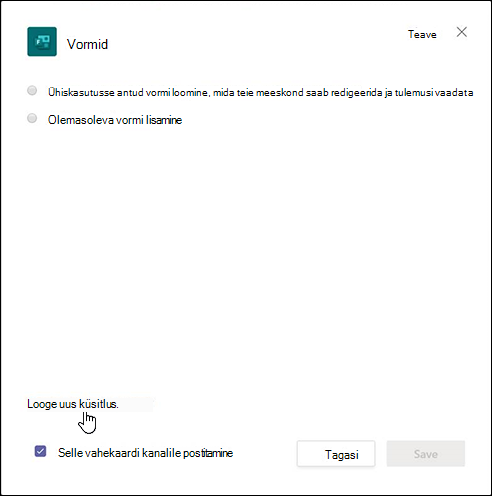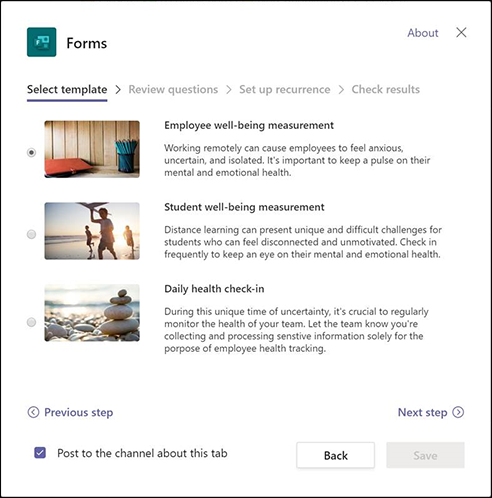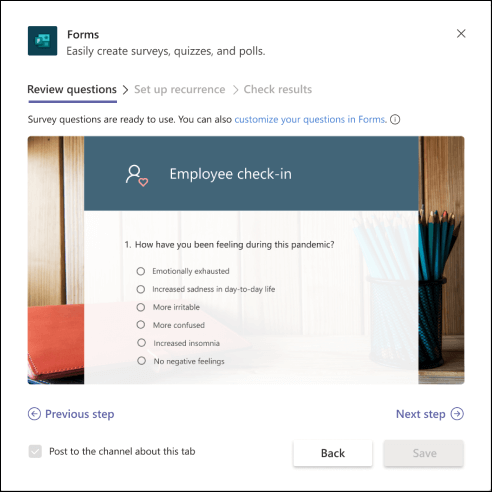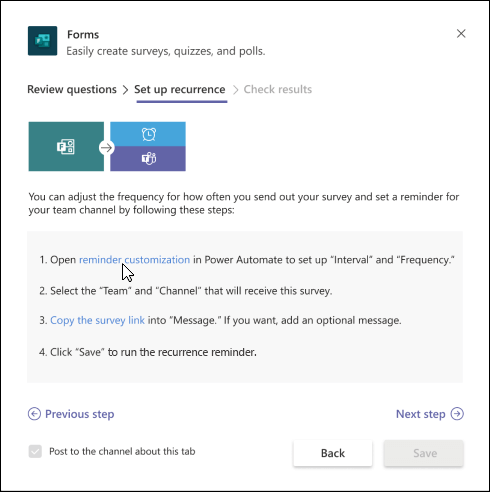Näpunäide.: Vaadake lisateavet Microsoft Formsi kohta või võtke see kohe kasutusele ning looge uuring, viktoriin või küsitlus. Kas soovite rikkalikumaid ettevõtte sümboolika, küsimuste tüüpide ja andmeanalüüsiga funktsioone? Proovige Dynamics 365 Customer Voice’i.
Kaugtöö ajal kasutavad paljud asutused ja koolid Teams koosolekutel või tundides osalemiseks, projektide kallal koostöö miseks ja kontaktis püsimiseks. Microsoft Formsi küsitluse saate luua otse Teams ja seejärel Power Automate abil luua automaatse töövoo, mis võimaldab teil sisseregistreerida, meeskonnaga ühenduses püsida ja nende heaolu säilitada.
-
Klõpsake oma Teams nuppu Lisa menüü
-
Valige dialoogiboksis Vormid käsk Loo korduv küsitlus.
-
Valige üks loetletud kolmest mallist ja seejärel valige Järgmine juhis.
-
Dialoogiboksi Vormid jaotises Küsimuste läbivaatus saate vaadata küsitluse küsimusi otse dialoogiboksis. Kasutage küsimusi kohe või parandage neid ja lisage need ise, valides vormivormis oma küsimuse kohandamise. See avab küsitluse malli forms.office.com veebibrauseris ja saate seda seal kohandada.
Kui muudate või lisate oma küsitlusele küsimusi forms.office.com,kuvatakse küsimused ka dialoogiboksi Vormid eelvaates Teams.
-
Kui olete küsitlusega rahul, valige Järgmine juhis.
-
Dialoogiboksi Vormid jaotises Korduvuse loomine kuvatakse juhised automaatse töövoo loomiseks Power Automate . Valige meeldetuletusekohandamine, Power Automate ja järgige töövoo loomiseks dialoogiboksis Vormid toodud juhiseid 1–4.
Märkus.: Lugege lisateavet Microsoft Formsi jaoks automaatse töövoo loomise kohta.
-
Valige dialoogiboksis Vormid nupp Edasine juhis.
-
Märkige dialoogiboksis Vormid jaotises Tulemuste kontrollimine ruut Postita selle vahekaardi kanalisse, kui soovite, et teie meeskonnas olevad inimesed hakkaks teie küsitlust kasutama.
-
Valige Salvesta.
Microsoft Forms tagasiside
Soovime kuulda teie arvamust! Rakenduse Microsoft Forms kohta tagasiside saatmiseks minge vormi parempoolsesse ülanurka ja valige Veel vormisätteid
Lisateave
Microsoft Formsi jaoks automaatse töövoo loomine
Töö kolleegidega vormide loomiseks, redigeerimiseks ja läbivaatamiseks Microsoft Teams